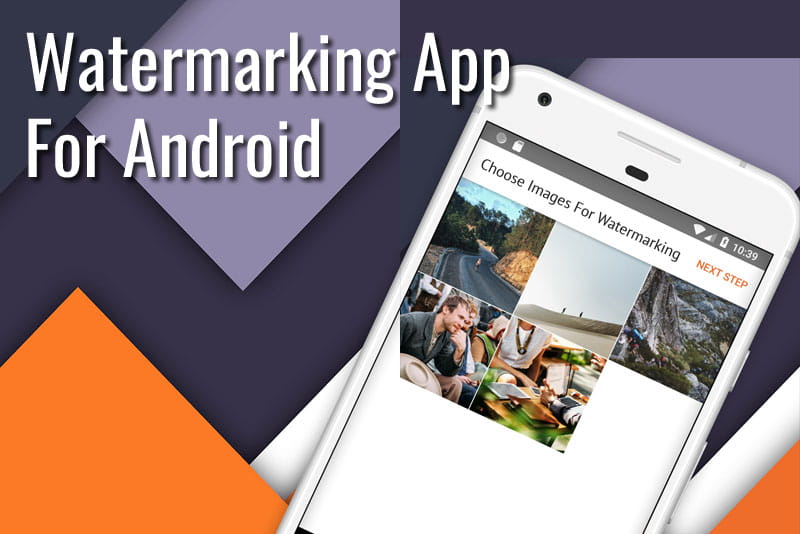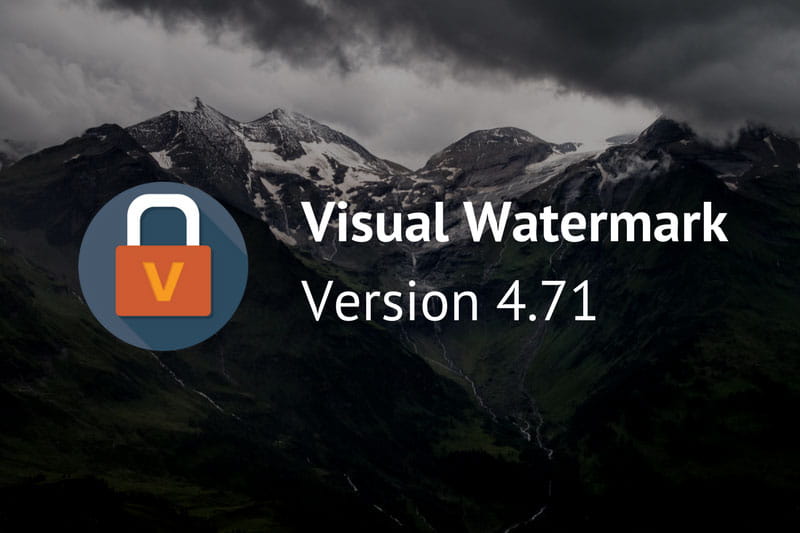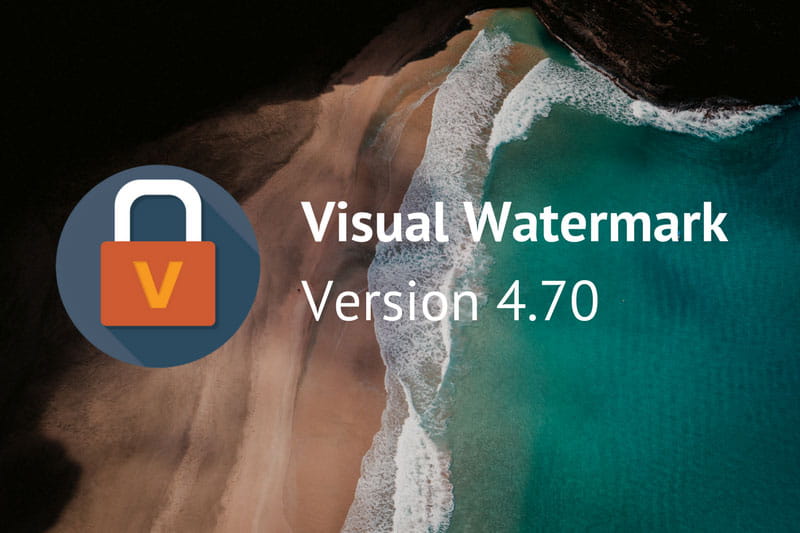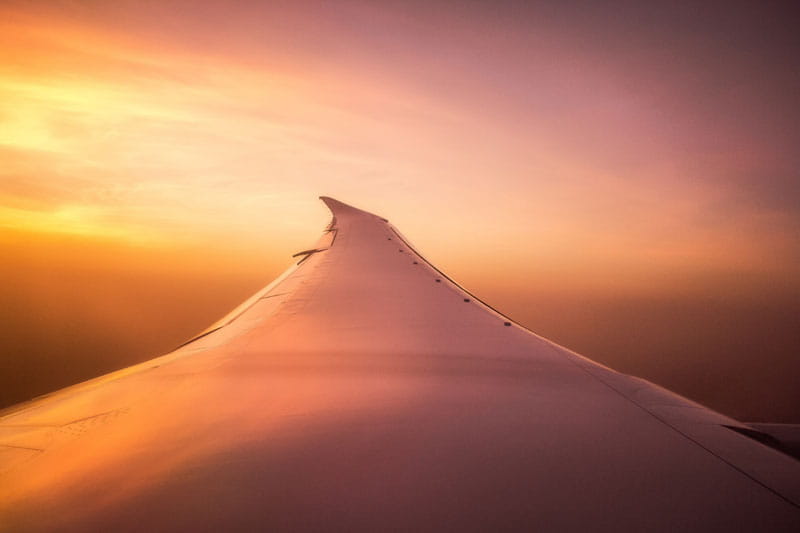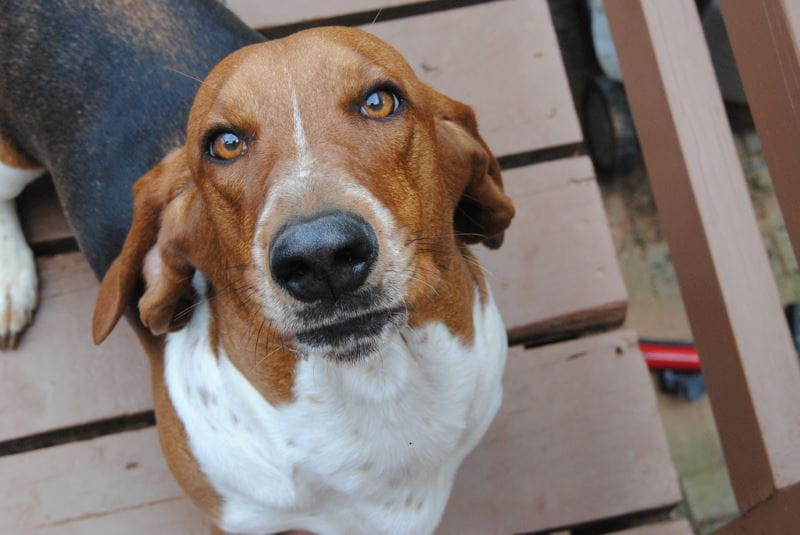Nous avons des nouvelles incroyables pour vous - nous avons lancé notre toute première version de l’application Visual Watermark pour Android ! Cela veut dire que désormais, vous pouvez créer des filigranes avec vos images quand et où vous le voulez - rapidement et facilement.
Pour le moment, l’application Visual Watermark vous permet d’ajouter du texte ou un logo à plusieurs photos à la fois, et de manière très similaire À la version de bureau, la taille de votre filigrane est ajustée automatiquement pendant l’exportation en bloc. Il y a 70 polices différentes et une palette de couleurs illimitées à votre disposition. Si vous voulez ajuster l’emplacement de votre filigrane, vous devez choisir une des neuf positions, qui inclut quatre coins, quatre côtés et le centre d’une image, et utilisez le curseur « Taille » pour changer la taille de votre texte / logo. Avec l’interface claire et simple, vous pouvez créer un petit filigrane avec juste une main - c’est très utile si vous êtes toujours en déplacement ! De plus, vous n’aurez pas à créer toujours le même filigrane à chaque fois, car l’application Visual Watermark vous permet d’enregistrer des modèles de filigranes et de les utiliser ultérieurement sur des images différentes. En plus de cela, vous pouvez créer des filigranes sur des photos hors ligne, donc vous n’avez même pas besoin d’avoir une connexion internet.
 Visual Watermark
Visual Watermark par
par